WPS使用技巧之如何在Word中嵌入文件
来源:网络收集 点击: 时间:2024-05-12【导读】:
在我们平时使用Word文档时,有时需要对某一部位进行解释,但又不想过多引入太多的篇幅,此时就要用到嵌入文件这种方式了。它在精简了文档长度的同时,又能简单明了得指向引入的对象,因此使用起来还是很方便的。那么在Word中如何嵌入文件呢?下面我们就来学习一下。品牌型号:联想E480系统版本:window10软件版本:WPS11.0.1.19方法/步骤1/5分步阅读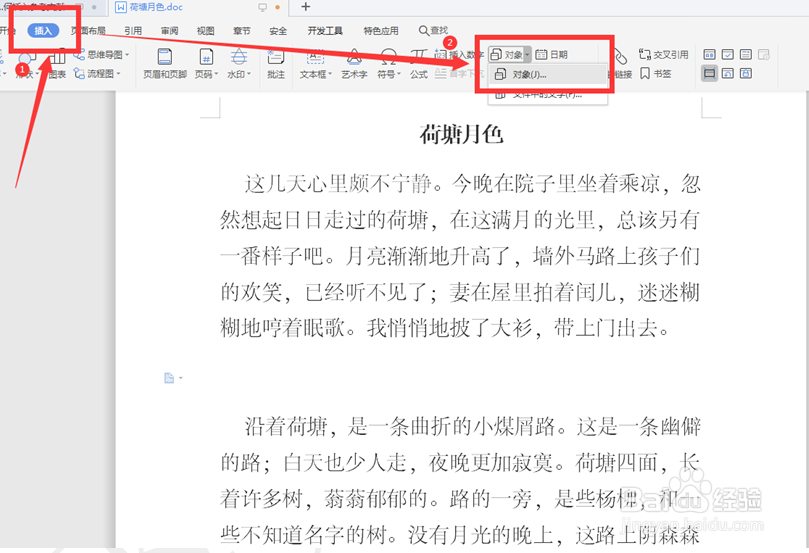 2/5
2/5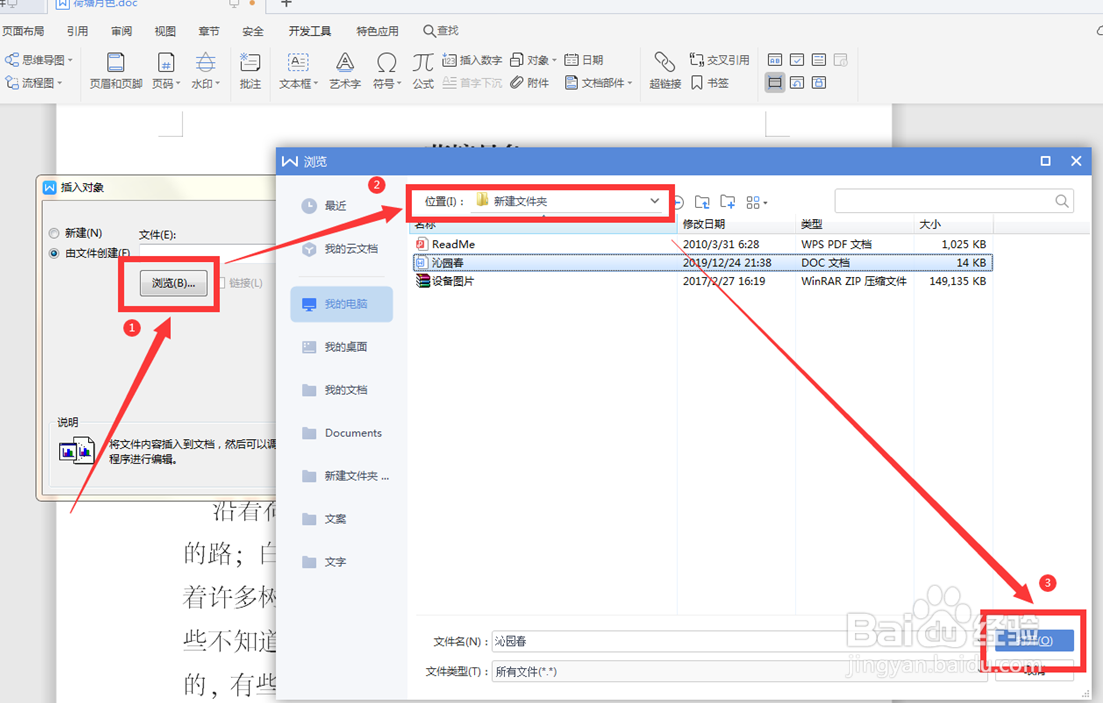 3/5
3/5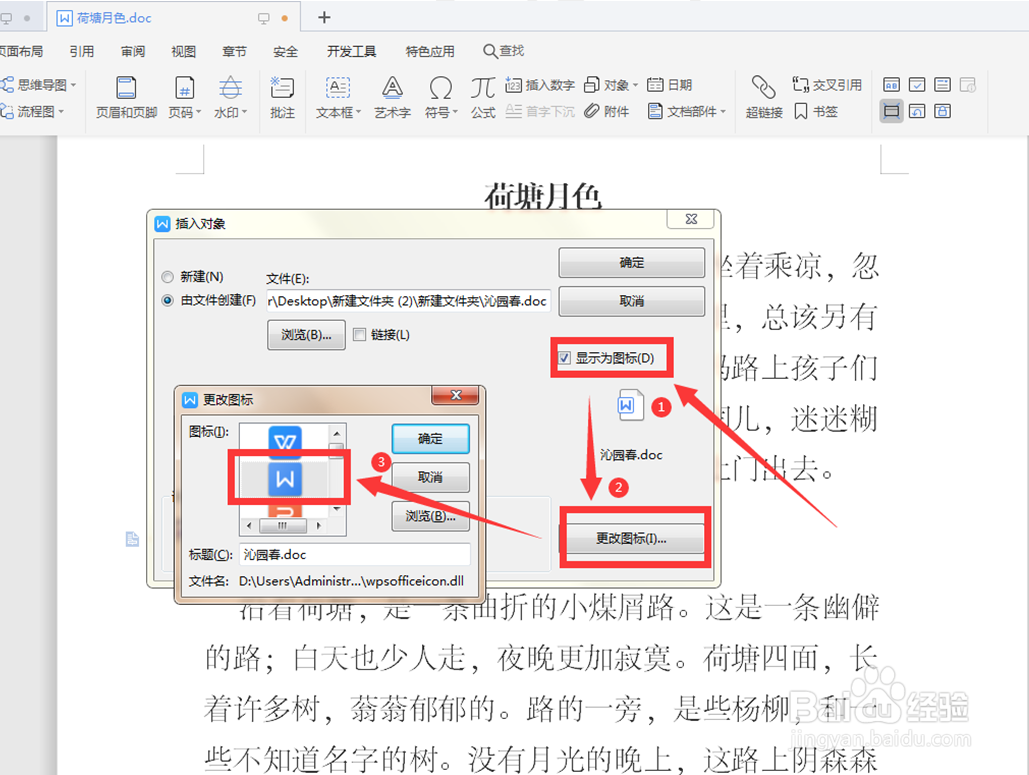 4/5
4/5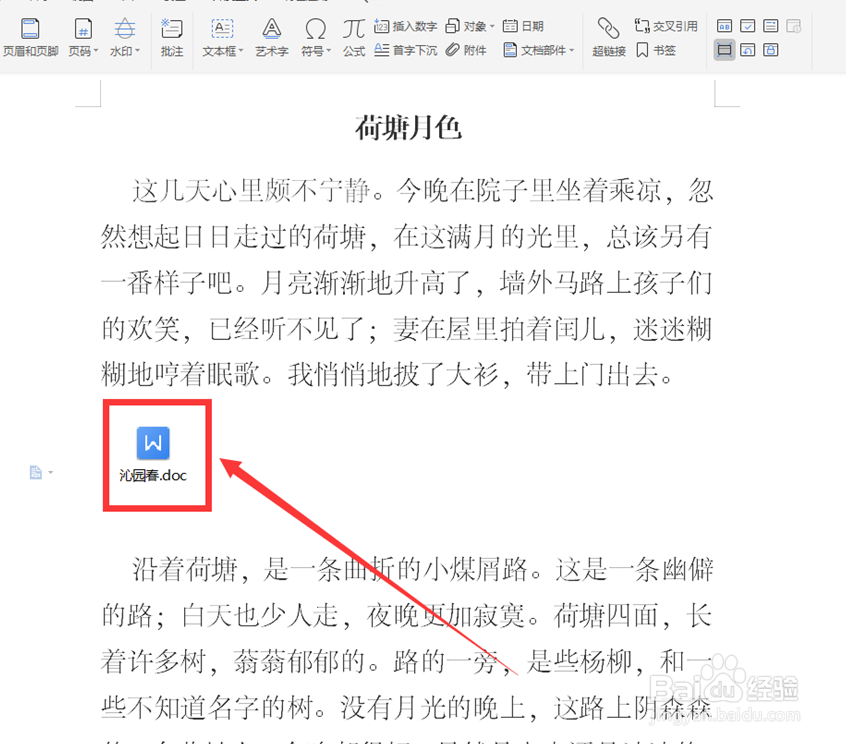 5/5
5/5
打开一个文档,我们将鼠标指定在需要嵌入文件的位置,选择工具栏中的【插入】,在下拉菜单中选择【对象】:
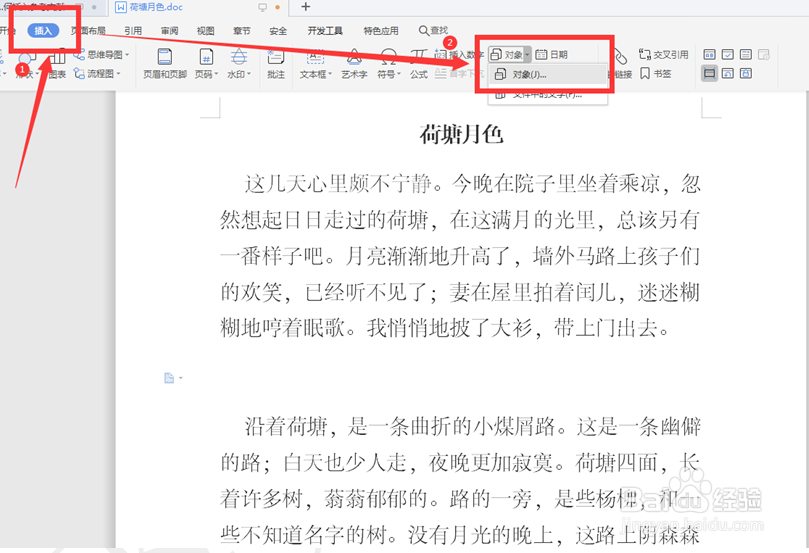 2/5
2/5在弹出的对话框中点击【浏览】,在下一个浏览框中选择文件的位置,点击打开:
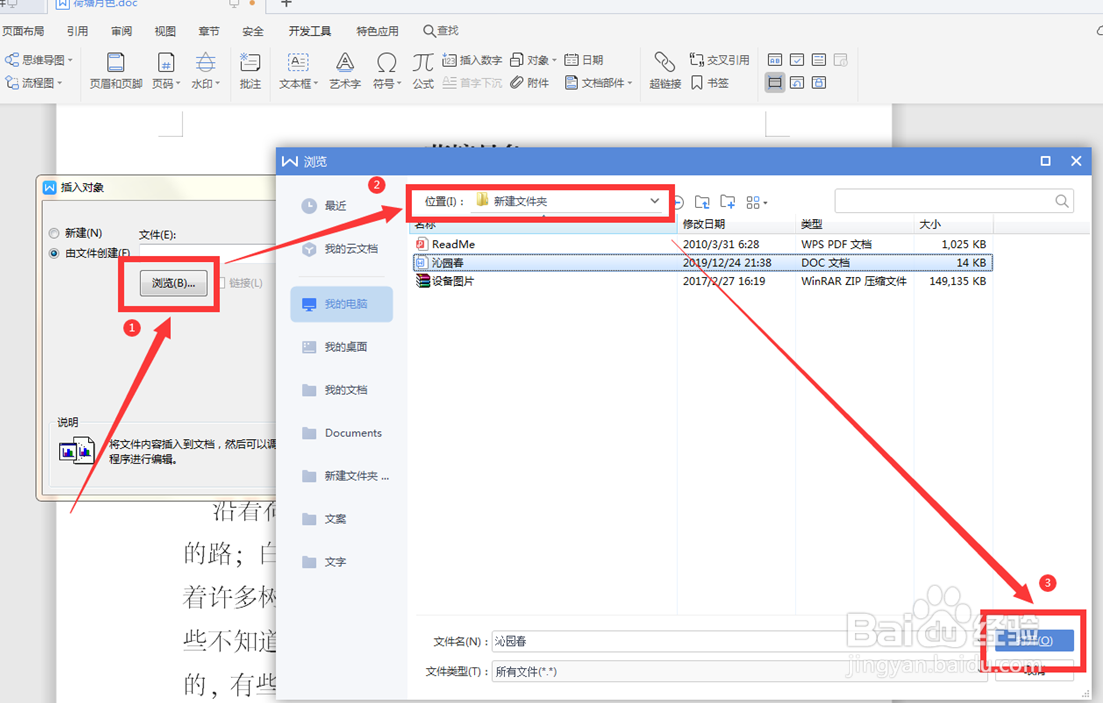 3/5
3/5勾选【显示为图标】,在【更改图标】的对话框中选择合适的图标样式:
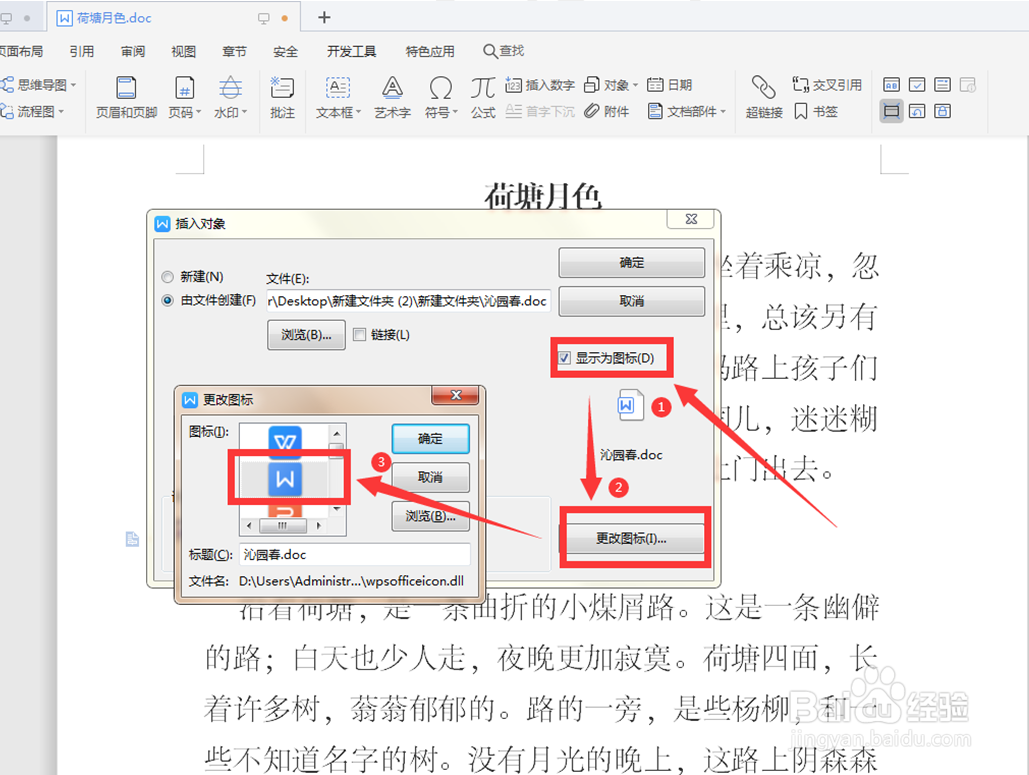 4/5
4/5此时文件就已经嵌入到Word文档中了:
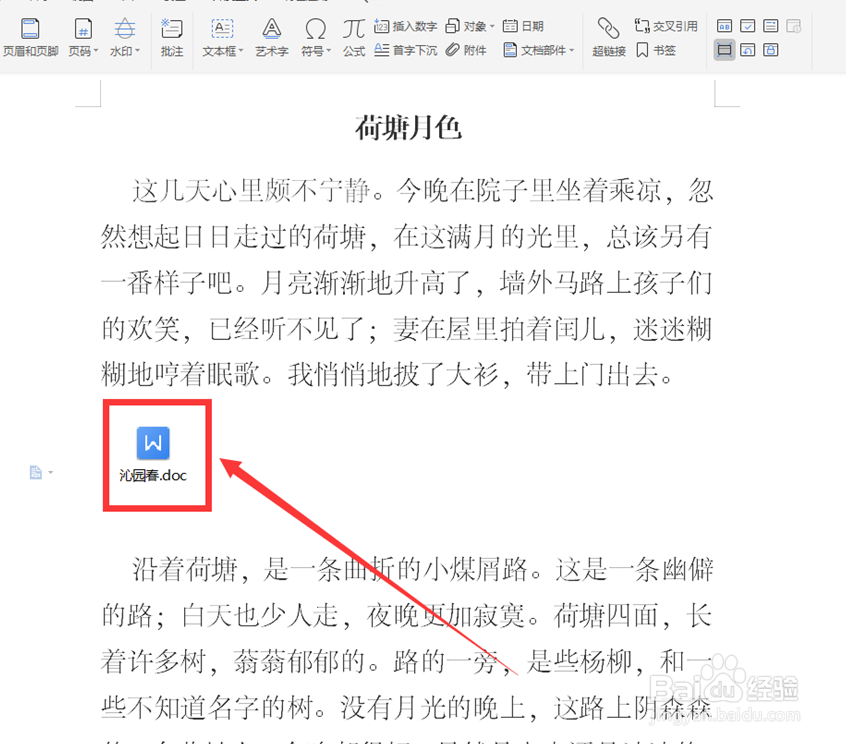 5/5
5/5以上就是我们今天学习的Word文字中关于嵌入文件的技巧,看起来是不是很简单,大家学会了么?
版权声明:
1、本文系转载,版权归原作者所有,旨在传递信息,不代表看本站的观点和立场。
2、本站仅提供信息发布平台,不承担相关法律责任。
3、若侵犯您的版权或隐私,请联系本站管理员删除。
4、文章链接:http://www.1haoku.cn/art_745681.html
上一篇:18款迈腾后座充电口怎么转换220V
下一篇:超星尔雅军事理论期末考试题都一样吗
 订阅
订阅